新しく評価イベントを追加する
①『新しいイベントを追加』をクリックする
スマートレビュートップページ右上にある『新しいイベントを追加』をクリックします。
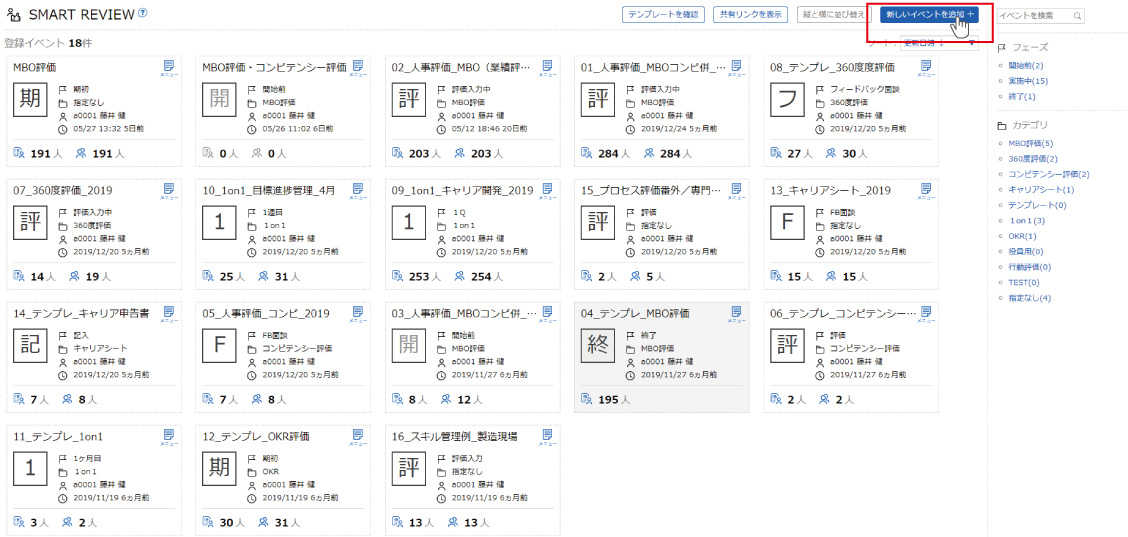
②イベントタイトルなどを入力する
イベントタイトルなどを入力する画面が開きますので必要箇所を入力してください。
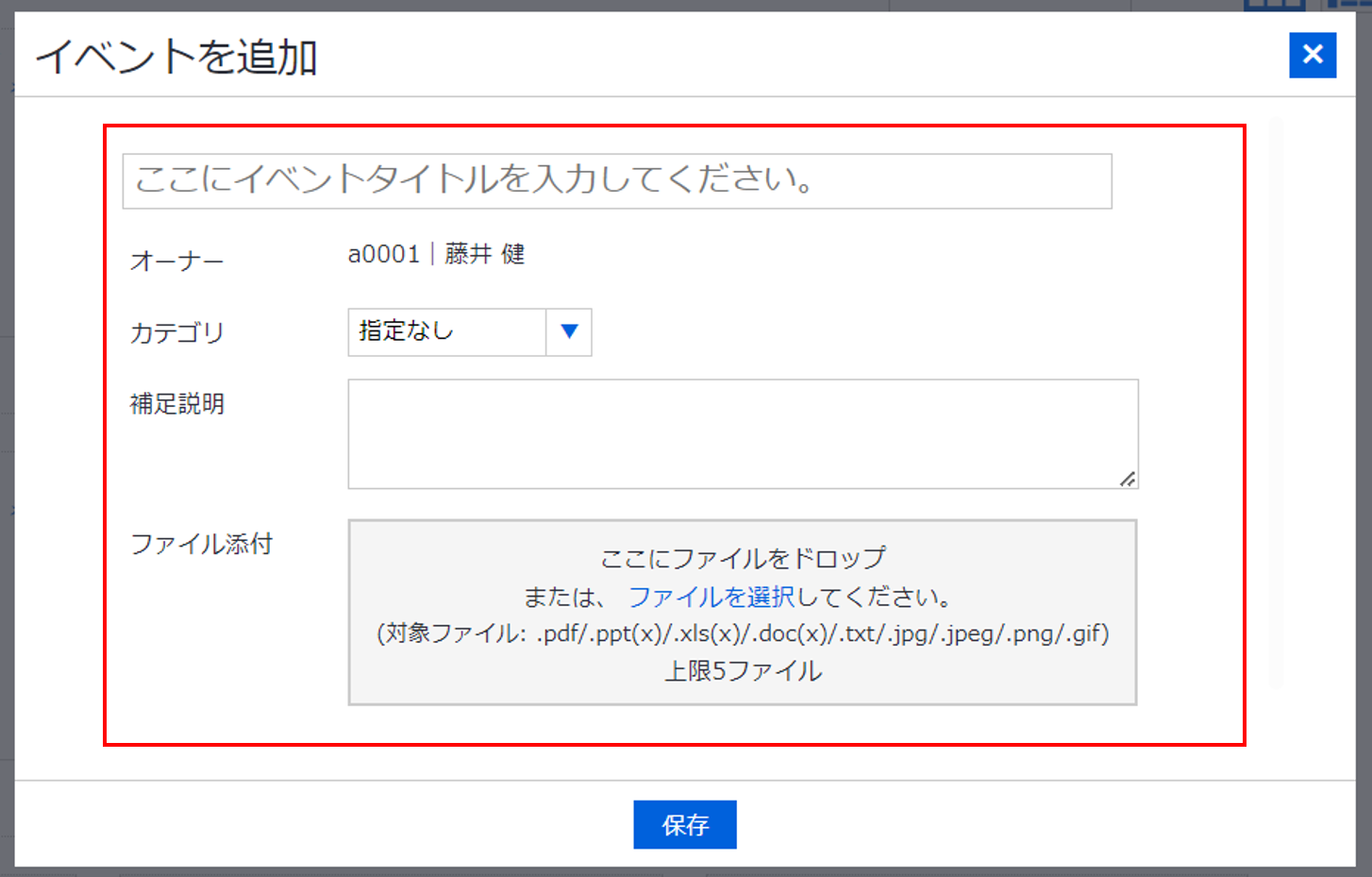
エラーメッセージが表示された時は、『閉じる』をクリックしイベントタイトルを修正してください。
各項目の詳細については下の表をご覧ください。
| イベントタイトル | 評価イベントのタイトル 入力必須 ※半角スペースはご利用いただけません |
|---|---|
| オーナー | イベントのオーナー 初期状態では作成者が表示される アクセス管理でその他の設定>データ追加>スマートレビューが『○』になっているロールが割り当てられているユーザーから選択可能 一般ユーザーがイベントオーナーになった場合、そのイベント内で管理者(Adm)ユーザーとほぼ同等のことができるようになります ※詳細は『オーナーとはなにか』をご覧ください。 |
| カテゴリ | イベントを振り分けるカテゴリ 未入力の場合は『指定なし』に入る |
| 補足説明 | イベントに対して説明を入れたい場合に入力 入力内容は対象者一覧画面の中央上部(青いメモマーク)と、 評価詳細画面のイベントタイトル下に表示されます |
| ファイル添付 | イベントに対して添付したい資料がある場合に使用 資料は5つまで添付可能 添付ファイルは評価詳細画面のイベントタイトル下に表示されます |
カテゴリの追加・編集・削除
カテゴリの追加・編集・削除を行う場合は、カテゴリの追加・編集・削除で詳細をご確認ください。
③保存する
入力が完了したら『保存』をクリックします。
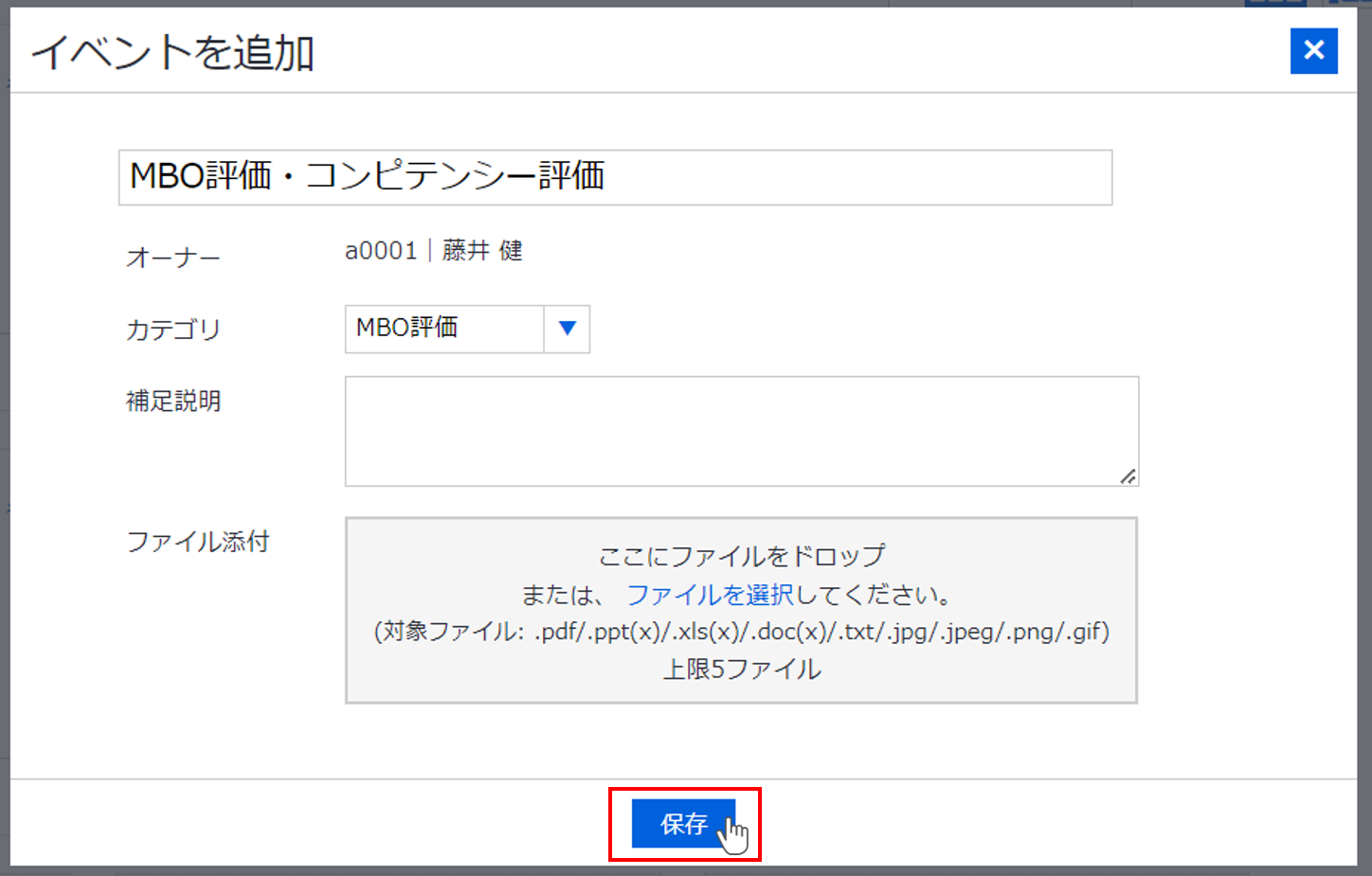
イベント一覧画面に新規作成したイベントが表示されます。
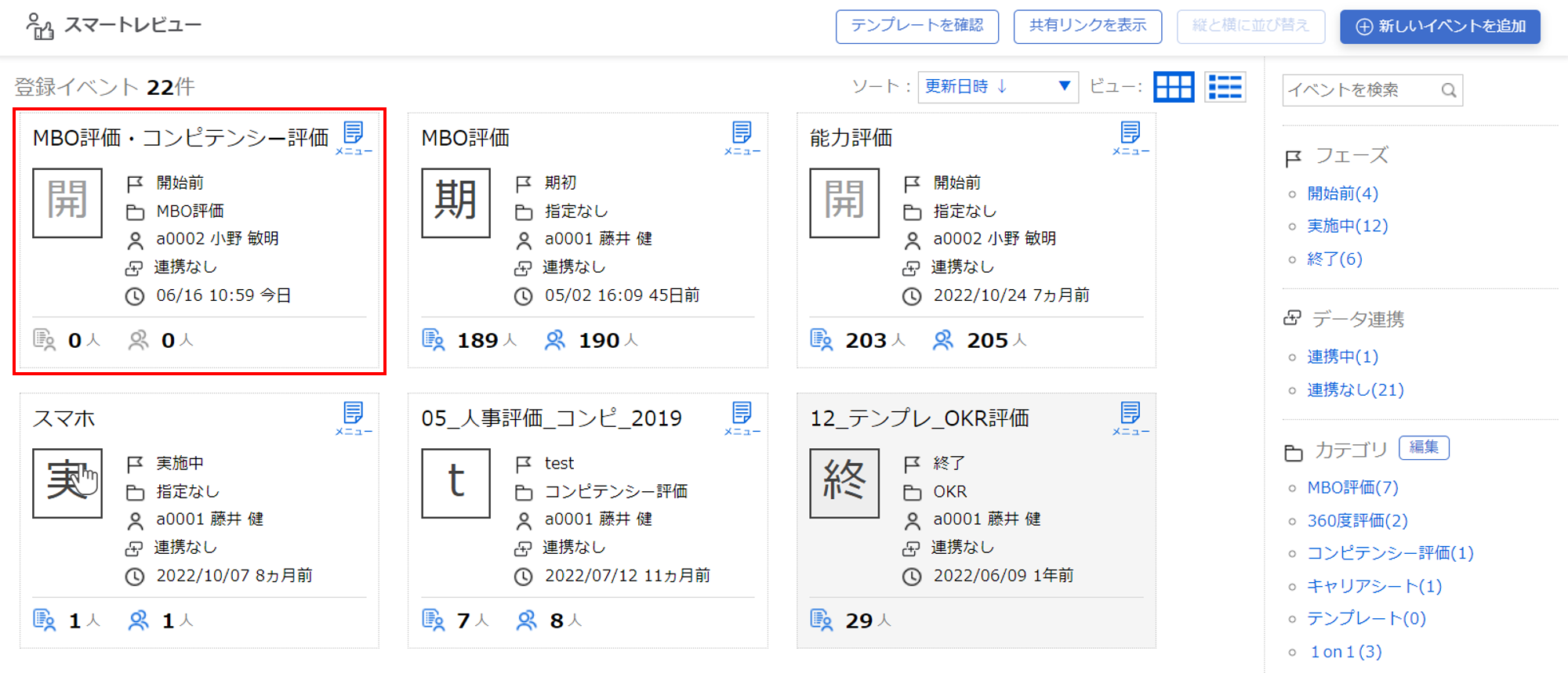
すでにある評価イベントをコピーして追加する
①『イベントコピー』を選択する
コピーしたいイベントの『メニュー』から、『イベントコピー』をクリックします。
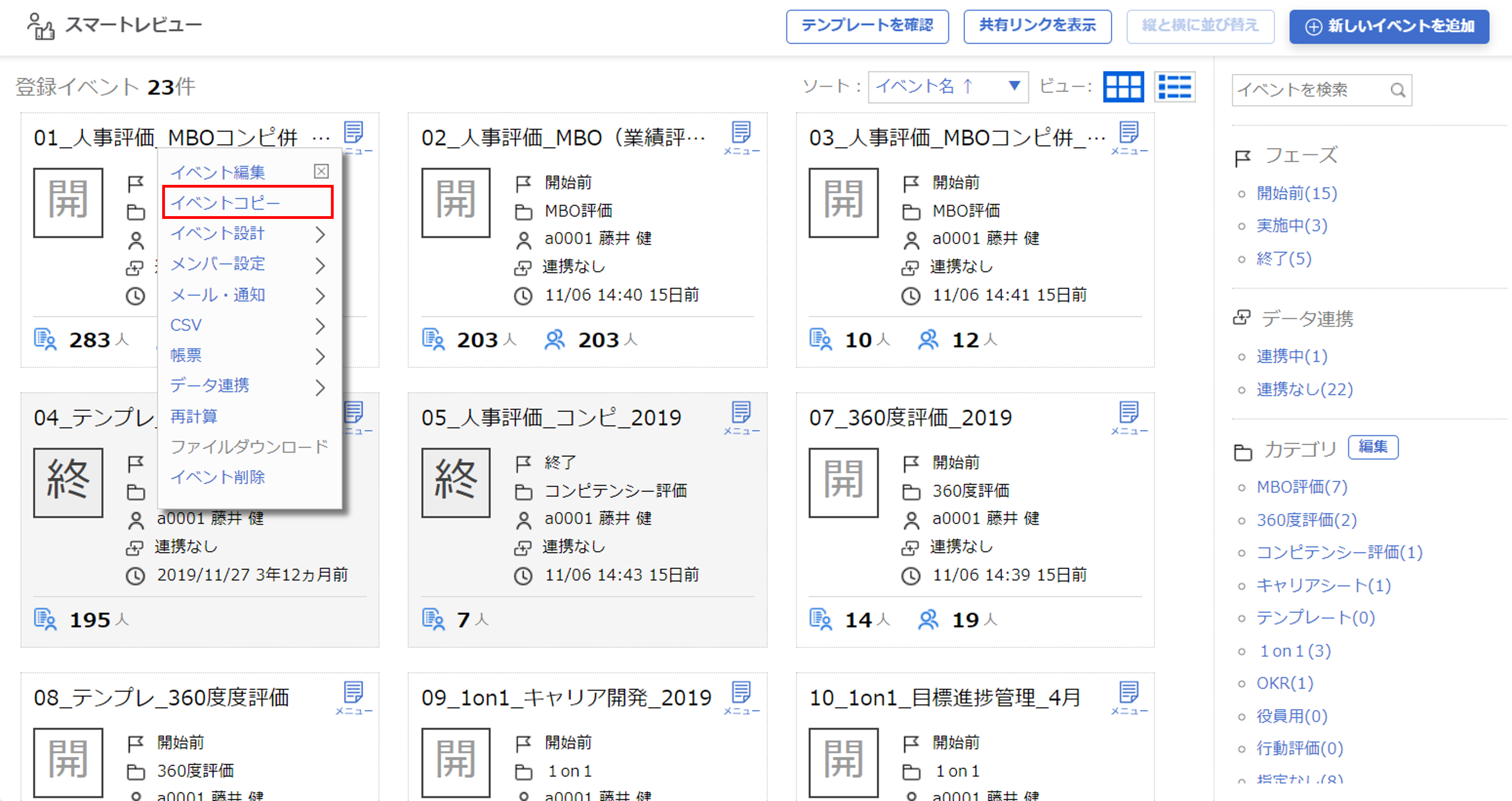
コピーされるものとされないもの
〇【コピーされるもの】
・イベント
・ワークフロー
・フォーム(検索対象の設定も含む)
・権限
・高度な設定(入力値の引き継ぎ設定)
・帳票
×【コピーされないもの】
・対象者、参加者の登録
・評価の詳細な入力内容
②イベントタイトルなどを変更する
イベントタイトルなどを編集できるので、新しく評価イベントを追加するを参考に適宜変更してください。
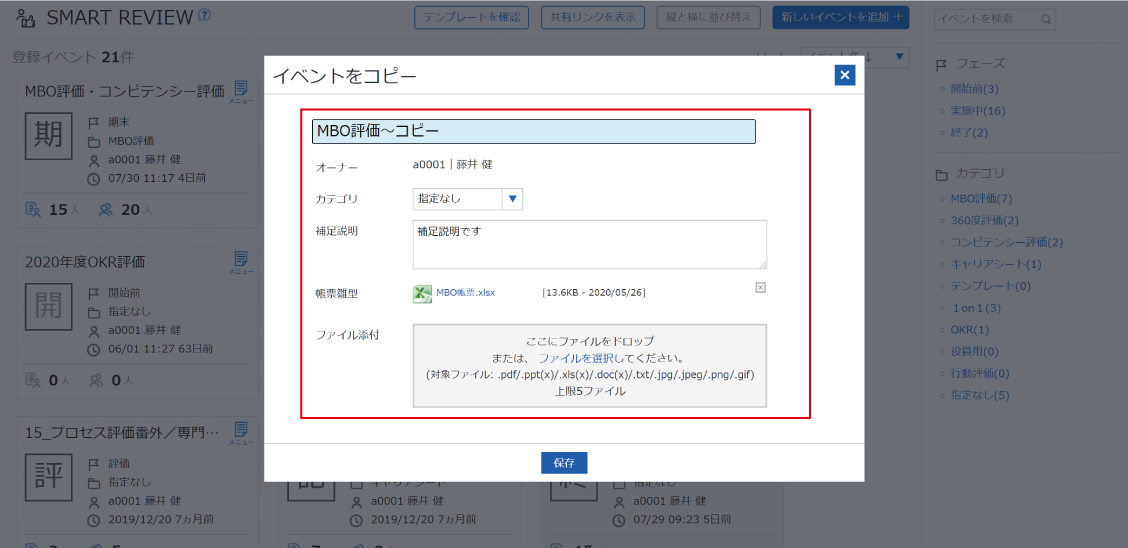
エラーメッセージが表示された時は、『閉じる』をクリックしイベントタイトルを修正してください。
③保存する
入力が完了したら『保存』をクリックします。
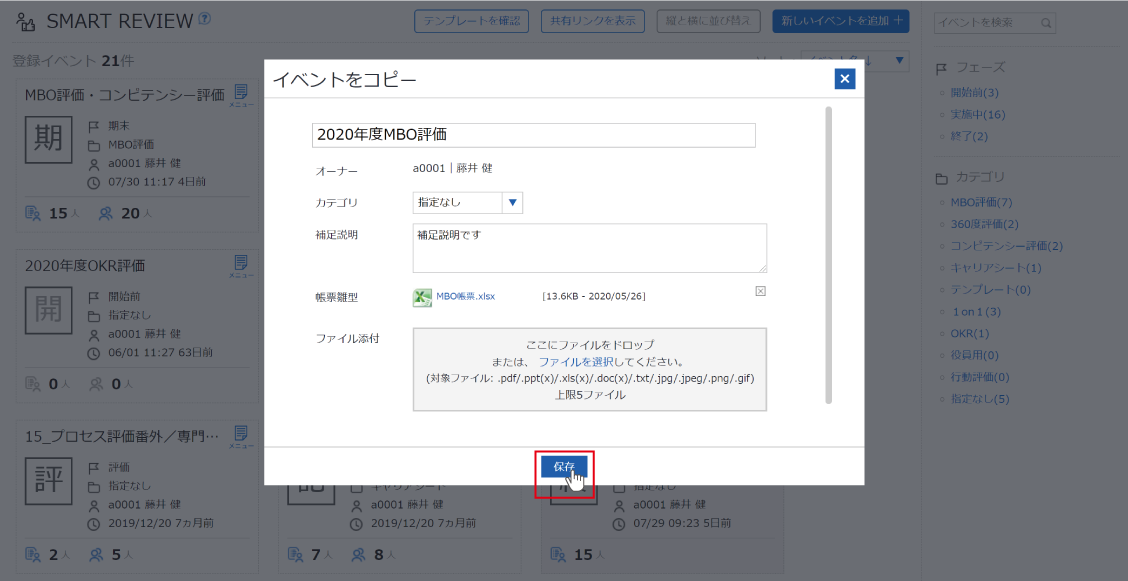
イベントコピーが完了すると、『イベントコピーが完了しました』というポップアップが表示され、イベント一覧画面にコピーしたイベントが表示されます。
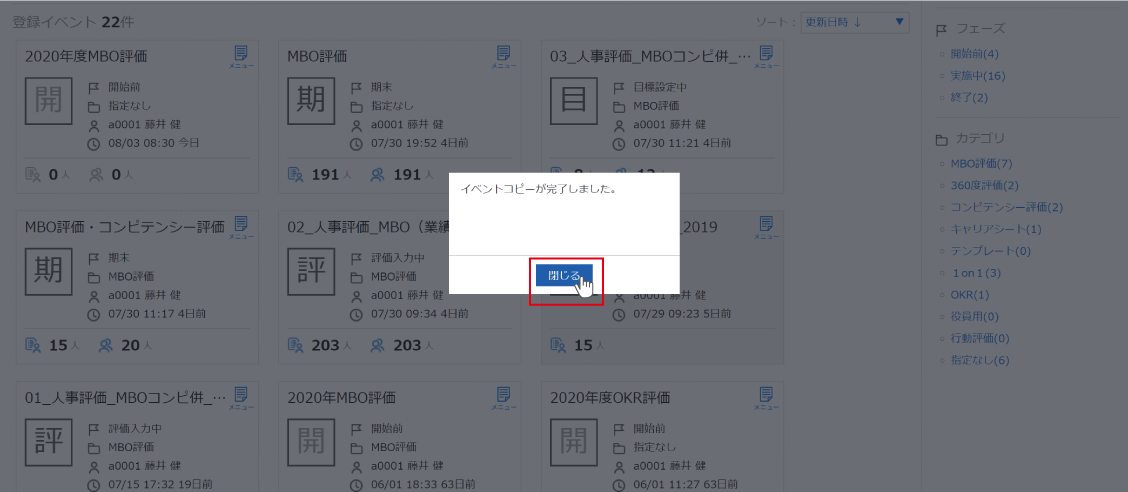
テンプレートからイベントを追加する
スマートレビューには評価イベントの『テンプレート』が登録されています。
評価の実施に利用する以外に、評価フォームの作り方やワークフローの設計方法など、自社の評価制度を運用するための参考情報とすることもできます。
①『テンプレートを確認』をクリックする
スマートレビュートップページ右上の『テンプレートを確認』をクリックします。
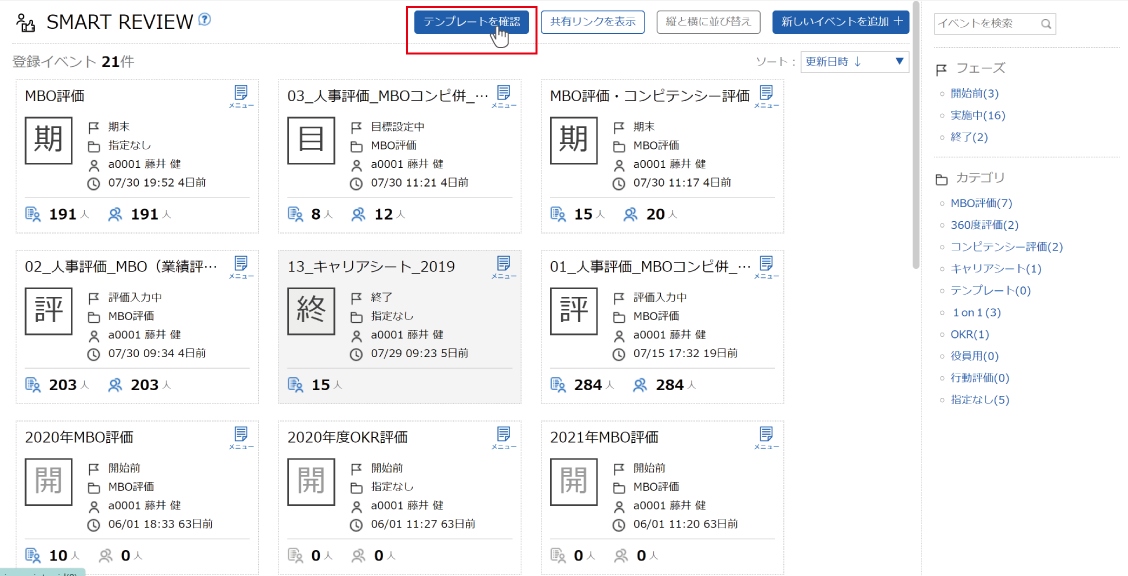
②使いたいテンプレートを選択する
タイプ選択画面で目的のテンプレートのカテゴリをクリックします。
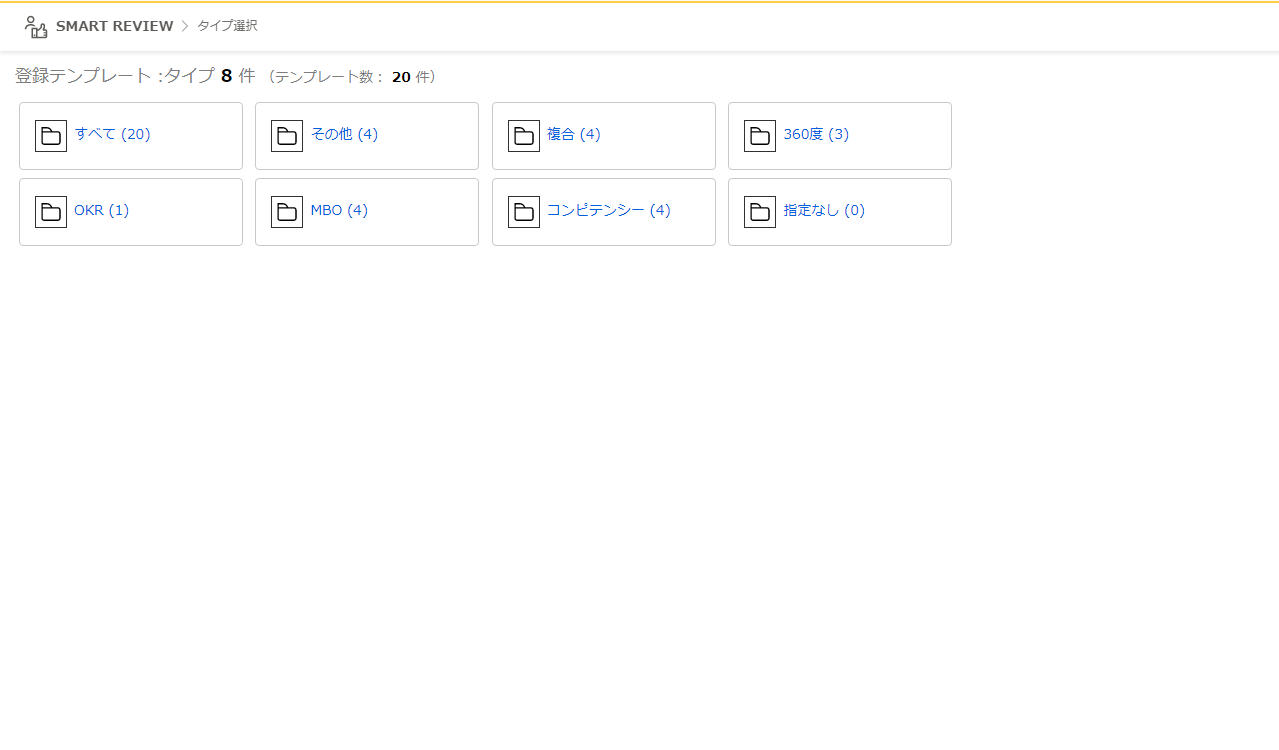
③『このテンプレートを使用する』をクリックする
登録されたテンプレート一覧が表示されるので、使いたいテンプレートにカーソルを合わせ『このテンプレートを使用する』をクリックします。
- このテンプレートを使用する
そのテンプレートを使用します。 - 解説を表示
そのテンプレートの概要や目的が表示されます。 - プレビュー
そのテンプレートのワークフローと評価フォームのレイアウトが確認できます。
プレビュー画面からテンプレートを使用することもできます。
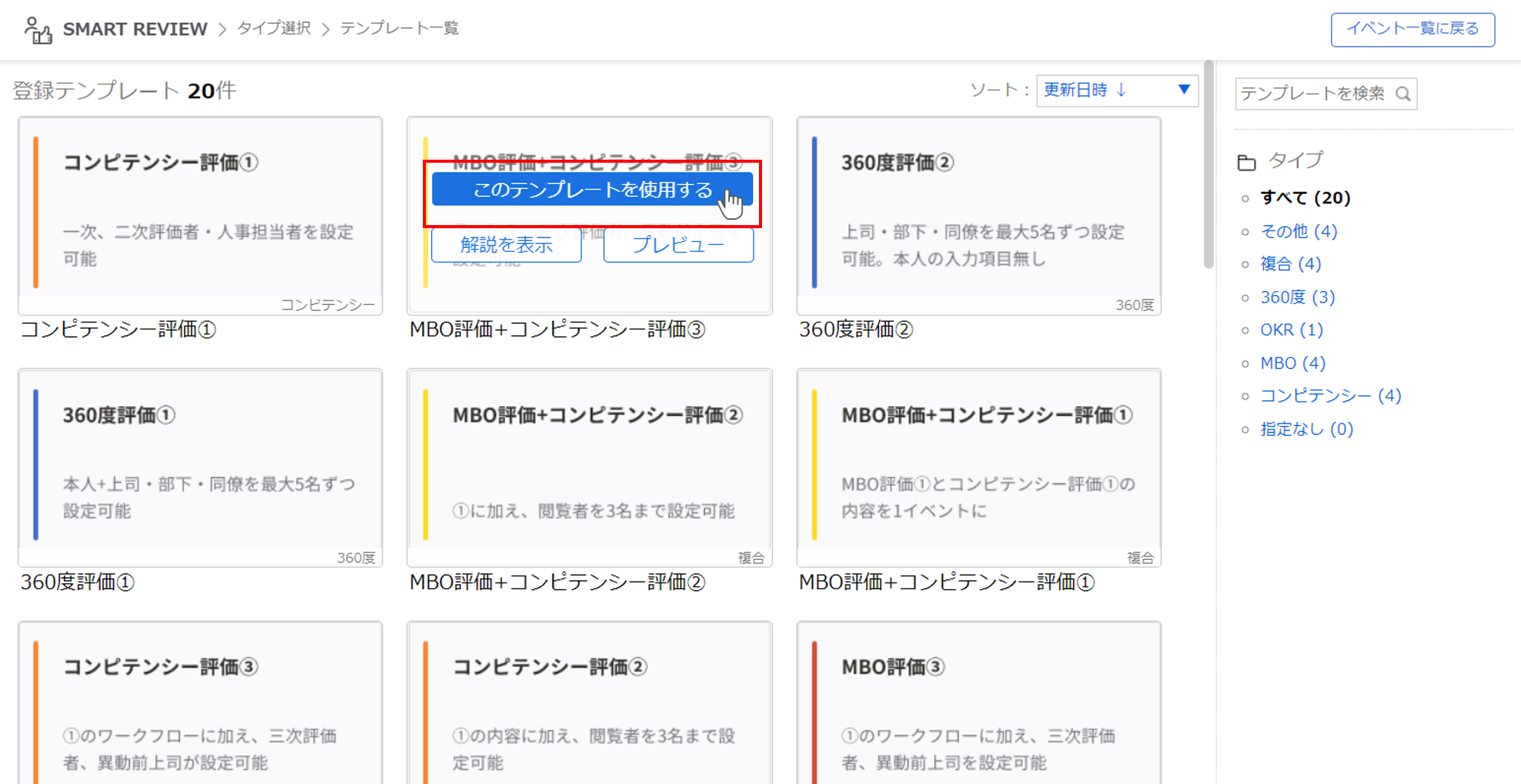
④イベントタイトルを編集する
『タイトルの編集画面が表示されるので、イベントタイトルを編集してください。
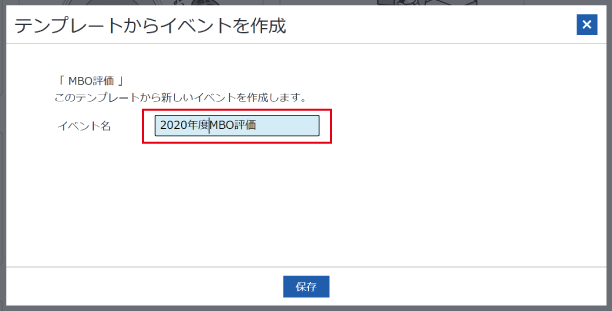
エラーメッセージが表示された時は、『閉じる』をクリックしイベントタイトルを修正してください。
⑤テンプレートを保存する
編集が完了したら『保存』をクリックします。
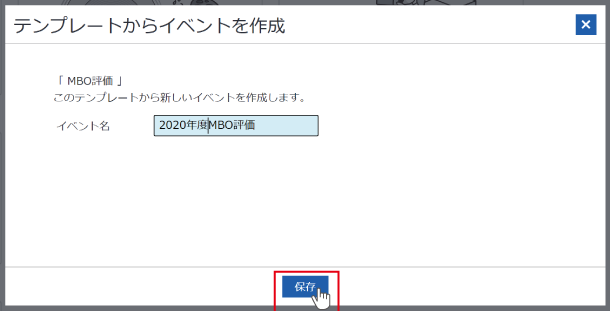
イベント一覧画面にテンプレートを元にしたイベントが表示されます。
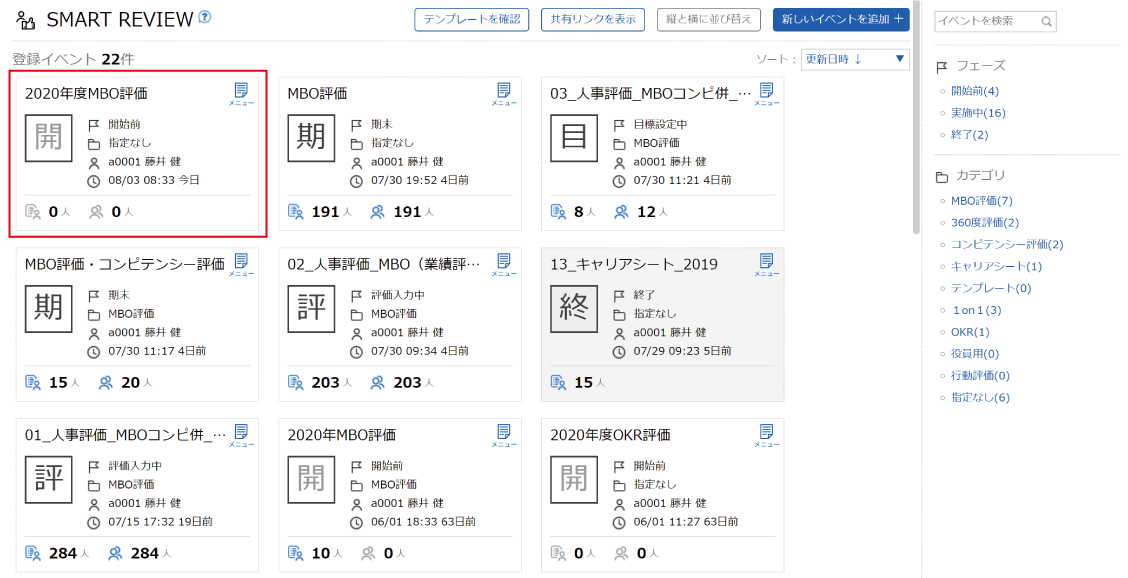
⑥オーナーやカテゴリなどを編集する
必要があればオーナーやカテゴリを新しく評価イベントを追加するを参考に適宜変更してください。
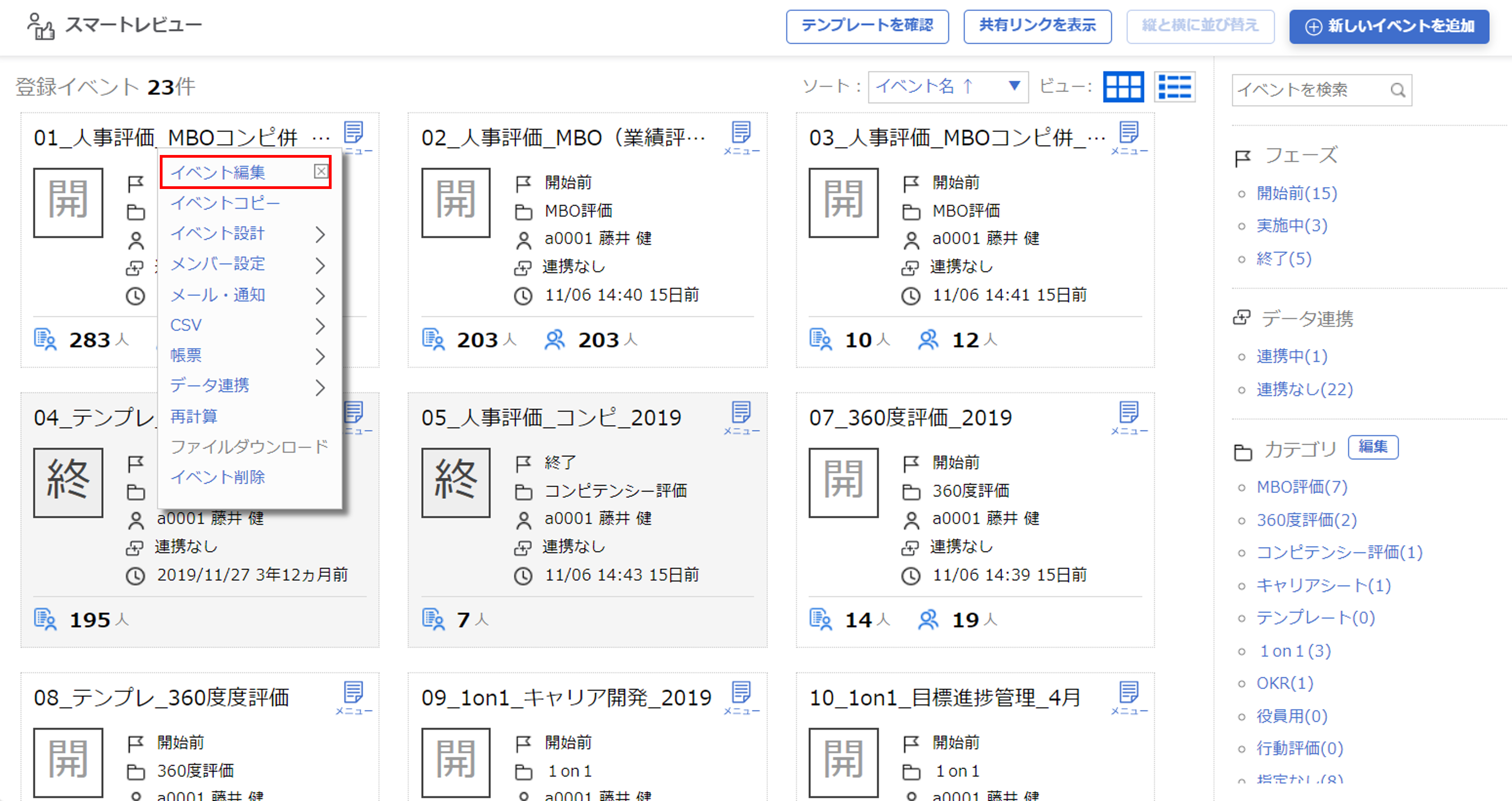
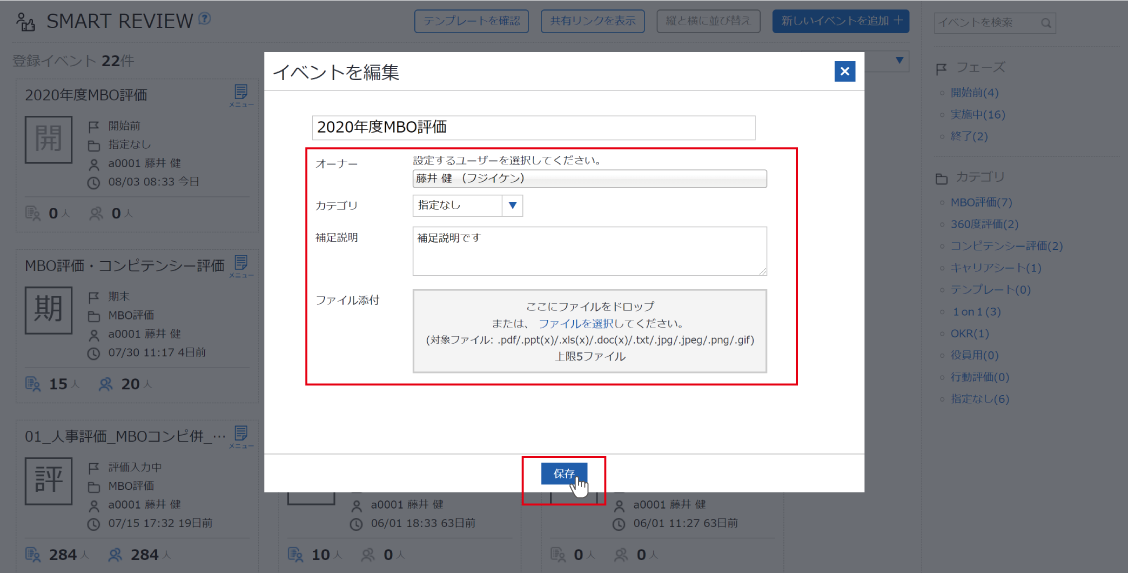
テンプレート概要
| MBO評価 | 期初に組織・個人の目標を設定し、達成度にしたがって評価を行います。 |
|---|---|
| コンピテンシー評価 | 等級ごとに定義された行動特性(コンピテンシーモデル)を元にした評価です。 |
| MBO・コンピテンシー評価 | 「MBO評価」と「コンピテンシー評価」を組み合わせた評価です。 |
| 360度評価 | 上司・同僚・部下など、対象者の周辺にいる人物を評価者とした評価です。 |
| 1on1 | 部下と話したことを記録・蓄積できます。 |
| キャリア申告書 | 対象者が業務に対する所感や希望を申告し、上長所感や異動の必要性などを記入できます。 |
| OKR評価 | 全社目標から個人OKR(目標と主要な結果)を設定し、進捗確認と評価を行います。 |

